Hàm Hlookup trong Excel: Dùng tìm kiếm theo chiều ngang (column) - Lý thuyết Excel cơ bản và nâng cao
Trong bài này ta sẽ tìm hiểu cách sử dụng hàm Hlookup trong Excel, đây là hàm dùng để tìm kiếm dữ liệu theo một điều kiện nào đó theo chiều ngang của Excel. * Lưu ý: Vì công dụng của Hlookup cũng giống như Vlookup nên trước khi đọc bài này bạn phải xem lại bài trước để hiểu công dụng, cũng như ...
Trong bài này ta sẽ tìm hiểu cách sử dụng hàm Hlookup trong Excel, đây là hàm dùng để tìm kiếm dữ liệu theo một điều kiện nào đó theo chiều ngang của Excel.
* Lưu ý: Vì công dụng của Hlookup cũng giống như Vlookup nên trước khi đọc bài này bạn phải xem lại bài trước để hiểu công dụng, cũng như cách sử dụng hàm Vlookup nhé.
1. Cú pháp hàm Hlookup trong Excel
Hàm Hlookup sẽ tìm kiếm dữ liệu trên dòng đầu tiên và trả kết quả tương ứng ở dòng được chỉ định thông qua tham số thứ 3 của hàm.
Cú pháp hàm hlookup như sau:
=VLOOKUP(value, table, row_index, [range_lookup])
Trong đó:
valuelà giá trị cần tìm kiếmtablelà vùng giới hạn cần tìm, hay còn gọi là bảng cần tìmrow_indexlà số thứ tự của row mà Excel sẽ trả dữ liệu về, row đầu tiền là 1, các row còn lại tăng dầnrange_lookuplà tham số tùy chọn, nếu true tức là trả về kết quả gần chính xác nhâ, false là phải trả về chính xác
Như bạn thấy đó, cú pháp của nó chả khác gì hàm hlookup. Khác biệt duy nhất là nó tìm ở row đầu tiên trong range và trả kết quả về ở row tương ứng mà ta đa chỉ định. Còn hàm vkookup thì tìm ở row đầu tiên trong range và trả kết quả tương ứng ở row ta đã chỉ định.
3. Ví dụ hàm Hookup trong Excel
Bây giờ mình sẽ làm một ví dụ thật đơn giản nhé.
Giả sử ta có 2 bảng dữ liệu như sau:
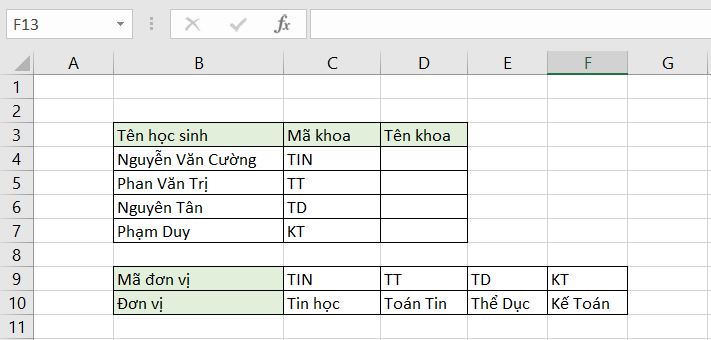
Bảng đầu tiên là thông tin tên học sinh và mã khoa mà sinh viên đó đang theo học.
Bảng thứ hai là thông tin tên khoa và mã khoa.
Bây giờ ta cần lấy tên của khoa để đưa vòa cột Tên khoa nằm trong bảng sinh viên. Dựa vào mã khoa ta có thể tìm được tên khoa.
Bạn hãy xem bảng cần tìm là từ C9:F10, dữ liệu được hiển thị theo chiều ngang, tức là row cần tìm là row1 và row trả về là row2.
Giá trị cần tìm là từ C4:C7.
Các bước giải như sau:
Bước 1: Chọn vào ô D4, ta sẽ viết công thức tìm cho học sinh đầu tiên.
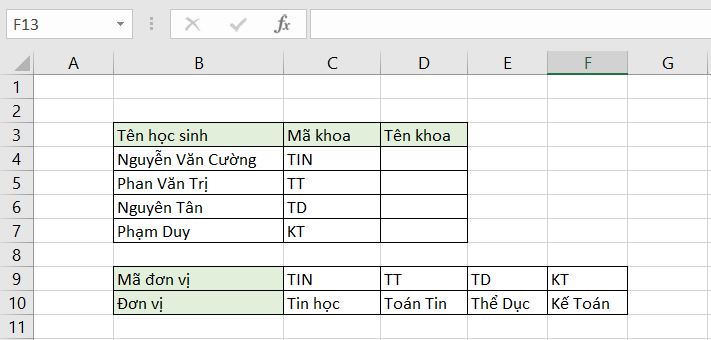
Bước 2: Nhập công thức sau vào ô này, sau đó nhấn Enter thì sẽ nhận được kết quả.
=HLOOKUP(C4,$C$9:$F$10,2,0)
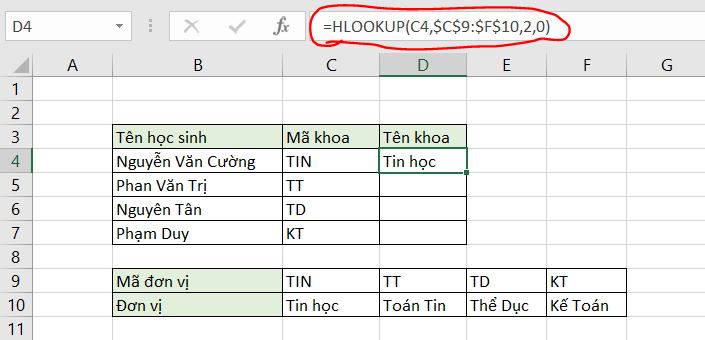
Ta phải sử dụng tham chiếu tuyệt đối $C$9:$F$10 nhé, bởi bảng cần tìm luôn cố đinh và không thay đổi khi ta kéo công thức xuống các ô khác.
Nếu bạn dùng tham số tương đối C9:F10 thì chỉ đúng với ô mà bạn đang viết công thức.
Bước 3: Dùng chuột kéo công thức xuống 3 hang phía dưới
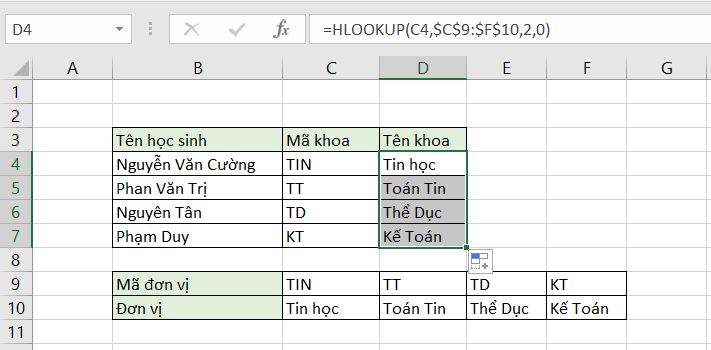
Như vậy chỉ với 4 bước là ta có thể xử lý được bài toán này.
Tóm lại: Nếu bạn cần tìm kiếm theo chiều ngang (row) thì sử dụng hàm hlookup, còn tìm theo chiều dọc (column) thì sử dụng hàm vlookup nhé.
